- Knowledge base
- CRM
- Importazione ed esportazione
- Generare un file di importazione di esempio
Generare un file di importazione di esempio
Ultimo aggiornamento: 2 ottobre 2025
Disponibile con uno qualsiasi dei seguenti abbonamenti, tranne dove indicato:
Per assicurarsi di importare i dati richiesti, è possibile generare e scaricare un modello di file di importazione basato sugli oggetti selezionati durante il processo di importazione. I file di esempio includono solo le proprietà necessarie per creare nuovi record, ma è possibile aggiungere altre colonne per importare altri dati. Ad esempio, se si è scelto di importare contatti, aziende, chiamate e riunioni, il file di esempio personalizzato conterrà tutte le colonne richieste per ciascun oggetto.
Se siete nuovi in HubSpot e volete migrare i vostri dati CRM esistenti nel CRM di HubSpot, potete richiedere una migrazione dei dati al team di HubSpot Replatforming.
Ulteriori informazioni su:
- Configurare i file di importazione, compreso il formato dei valori delle proprietà in ogni colonna.
- Scaricare file di importazione di esempio per esaminare esempi di colonne aggiuntive e dati di esempio.
Per scaricare un file di esempio:
- Nel tuo account HubSpot, passa a Gestione dati > Integrazione dei dati.
- Nella pagina Importazioni, fare clic su Avvia importazione.
- Nella sezione Contatti, aziende e altri dati CRM , fare clic su Avvia importazione.
- Selezionare gli oggetti e le attività da importare, quindi fare clic su Avanti.
- Fare clic su Scarica file di esempio. Se si importano oggetti in due file, è possibile scaricare un file di esempio per ciascun oggetto.
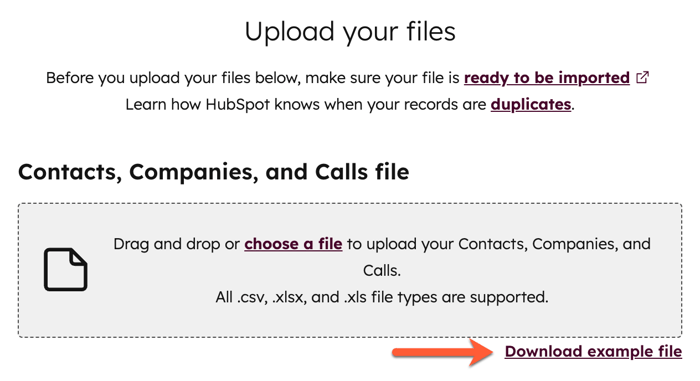
- Nel file scaricato:
- Le colonne sono create per le proprietà richieste di ciascun oggetto. In alcuni casi, potrebbe essere necessario importare solo una delle proprietà richieste (ad esempio, includere l'e-mail o il nome o il cognome per creare i contatti), il che sarà spiegato nelle note del file.
- Ogni colonna avrà <[OGGETTO] [nome interno della proprietà]> per indicare l'oggetto a cui la proprietà deve corrispondere (ad esempio, <dominio SOCIETÀ> per la proprietà Società Nome del dominio della società). Non è necessario rimuoverlo, poiché le colonne verranno mappate automaticamente durante il processo di importazione.
- Ci sono righe contenenti informazioni che aiutano a importare correttamente i dati. Ad esempio, il file potrebbe contenere istruzioni che spiegano che è necessaria solo una delle proprietà richieste per creare un record. È necessario eliminare queste righe prima dell'importazione.
Nota bene: per evitare duplicati o importare più oggetti e associare i loro record, assicurarsi di aver incluso valori di identificazione univoci. Per saperne di più sui requisiti di deduplicazione e associazione per l'importazione.

- Aggiungere i valori per le proprietà richieste e aggiungere altre colonne se necessario.
- Caricare il file e completare l'importazione.
Per saperne di più sull'importazione di record e attività.